word2003怎么设置插入文本框不显示格式画布?
大家在使用word的时候,经常会需要插入文本框,不过word会默认有格式画布,那么我们可不可以取消显示格式画布呢,毕竟格式画布样式很难看,word2003怎么设置插入文本框不显示格式画布,下面小编就给大家带来详细的介绍。
1、首先,我们需要在电脑页面上打开“Word”软件

2、进入到word中以后,点击上方菜单栏的“插入”,出现的列表中有一个“文本框”点击,出现了“横竖排”,自己选择
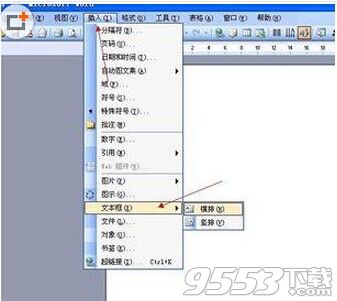
3、这就是没有设置之前的文本框,带着软件原本就有的格式画布,看着很不好看,不简练了

4、然后我们开始进行设置,点击菜单栏中的“工具”,出现的列表中有一个选项,点击进入
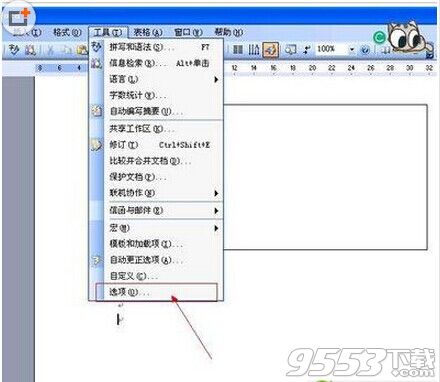
5、然后就进入到了一个页面,“视图”后面有一个“常规”选项,点击进入
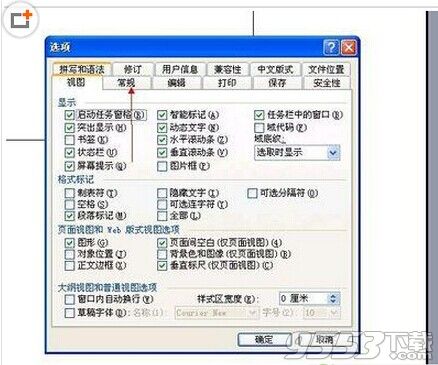
6、常规页面出来以后,点击“度量单位”上面的一个选项,下面图片我用红色方框圈出来了
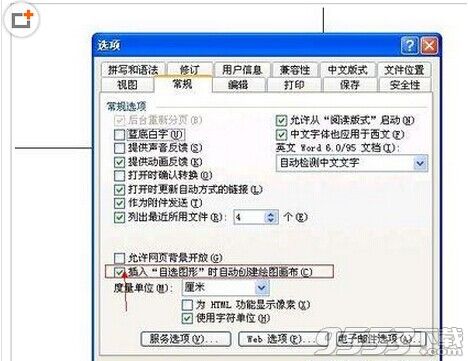
7、我们也设置完了,接着,我们在重复做一下第二步
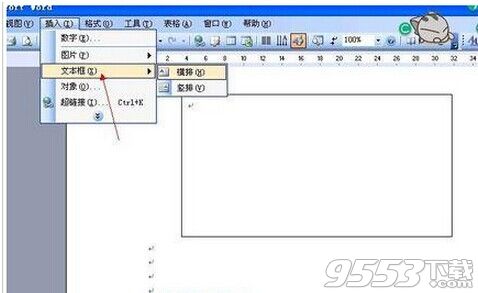
8、这就是有无格式画布的区别,看起来是不是简练大方了许多呢。

关键词: word2003